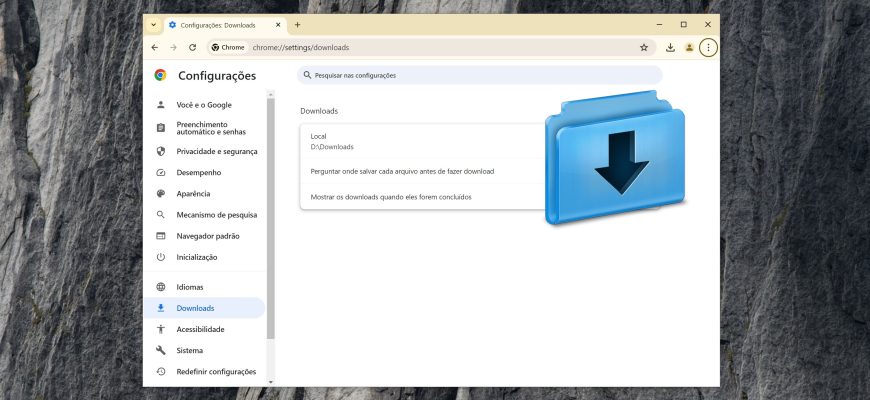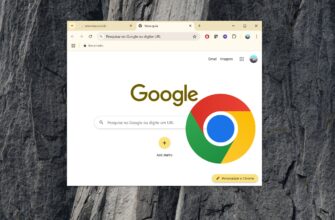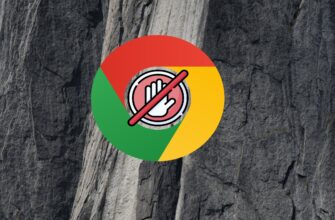Por padrão, o navegador Chrome salva os downloads na pasta “Downloads“, que está localizada na unidade do sistema em seu perfil de usuário, no seguinte caminho:
C:\Usuários\Nome_de_usuário\Uploads
Você pode alterar a pasta de download dos arquivos baixados, se desejar, e pode selecionar uma pasta a cada download.
Como mudar a pasta de downloads no Google Chrome
Para alterar a pasta de download de arquivos no navegador Chrome, clique no ícone ![]() Configurações e controles do Google Chrome no canto superior direito da janela do navegador e selecione Configurações no menu que será aberto.
Configurações e controles do Google Chrome no canto superior direito da janela do navegador e selecione Configurações no menu que será aberto.
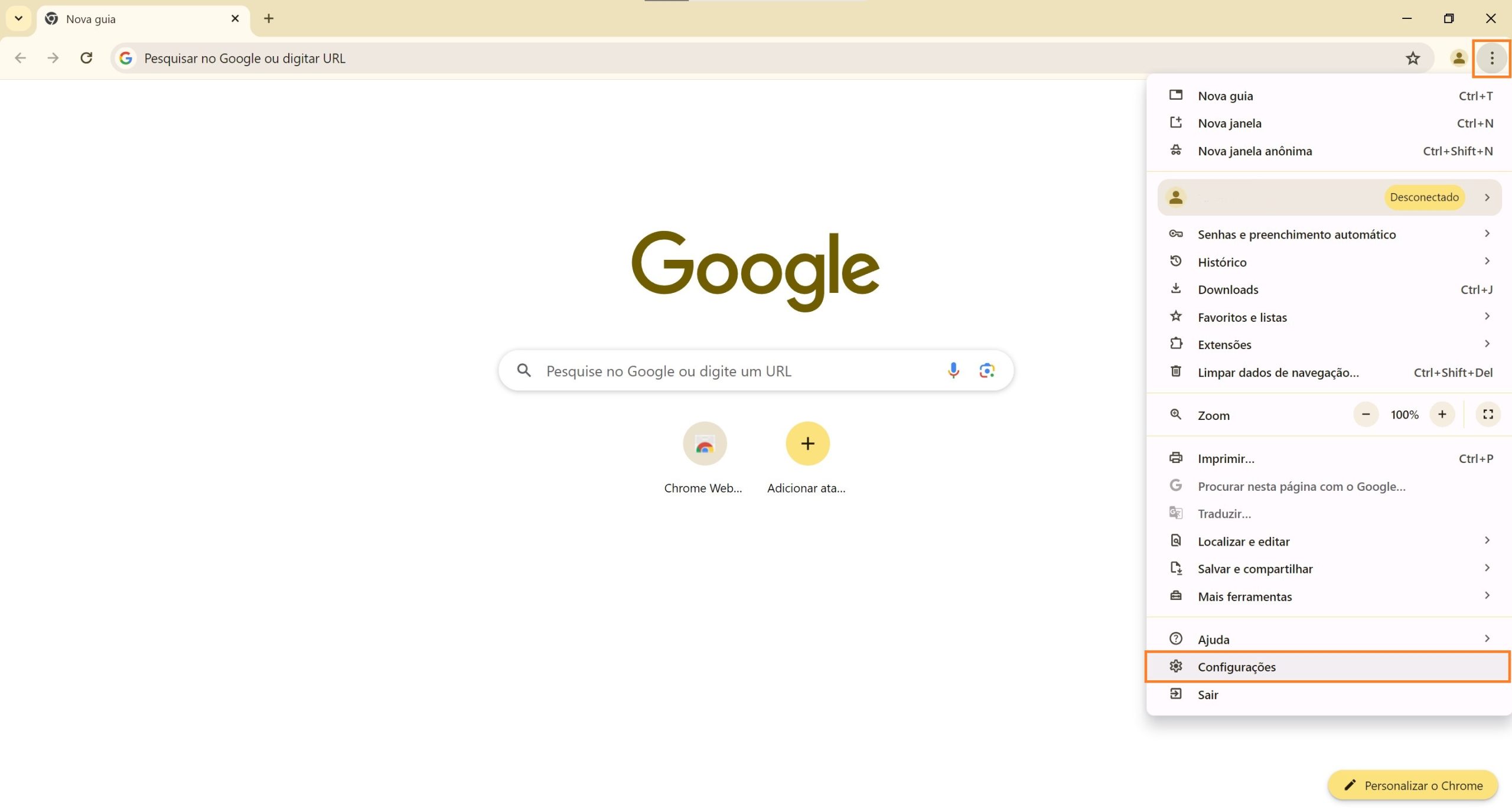
No lado esquerdo, selecione Downloads.
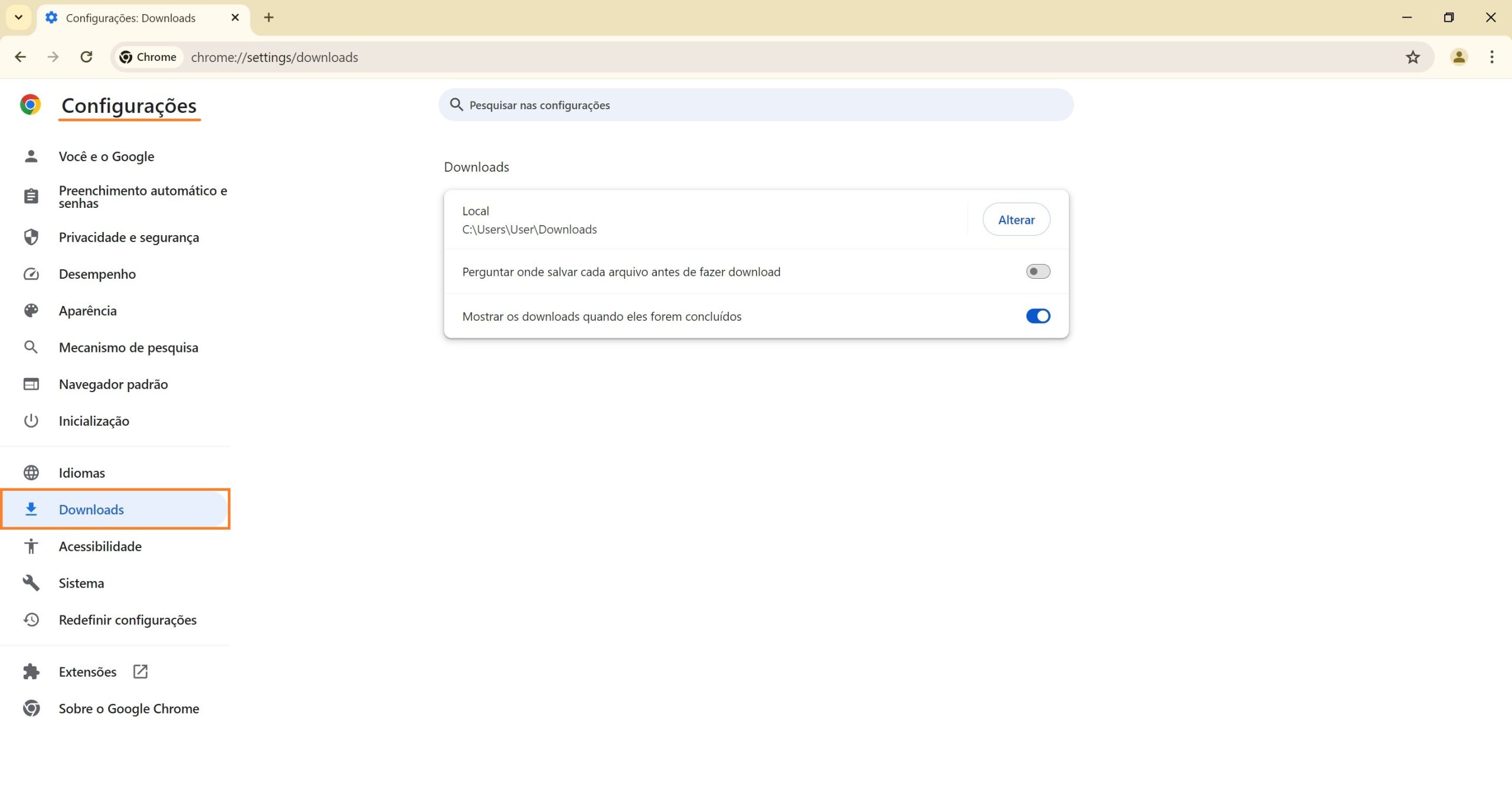
Na seção Downloads, clique em Alterar.
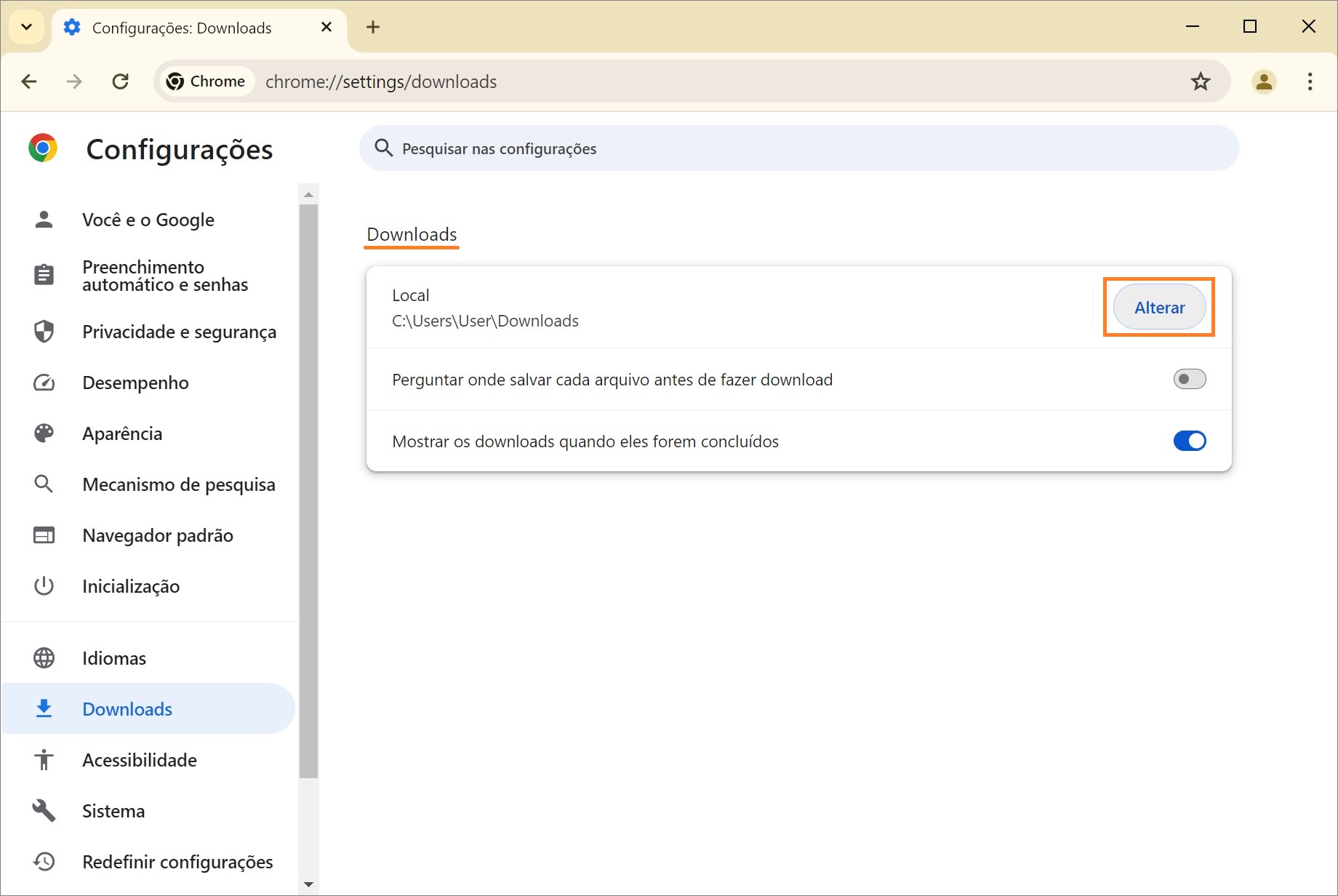
Na janela “Local” que se abre, selecione a pasta desejada (crie uma nova pasta, se necessário) e clique no botão “Selecionar pasta”.
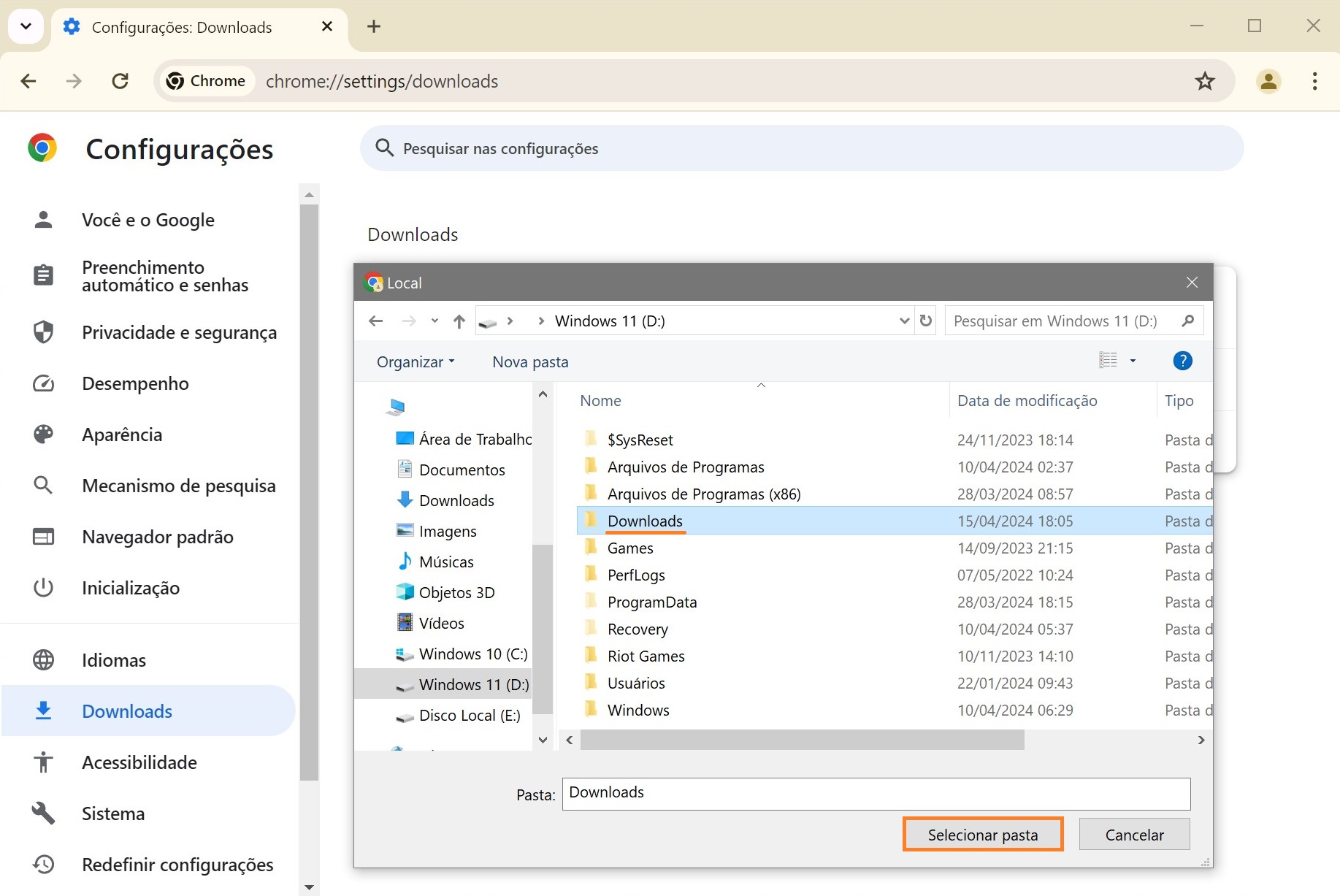
Depois disso, os arquivos baixados serão automaticamente carregados na pasta de sua escolha (neste exemplo, D:\Downloads).
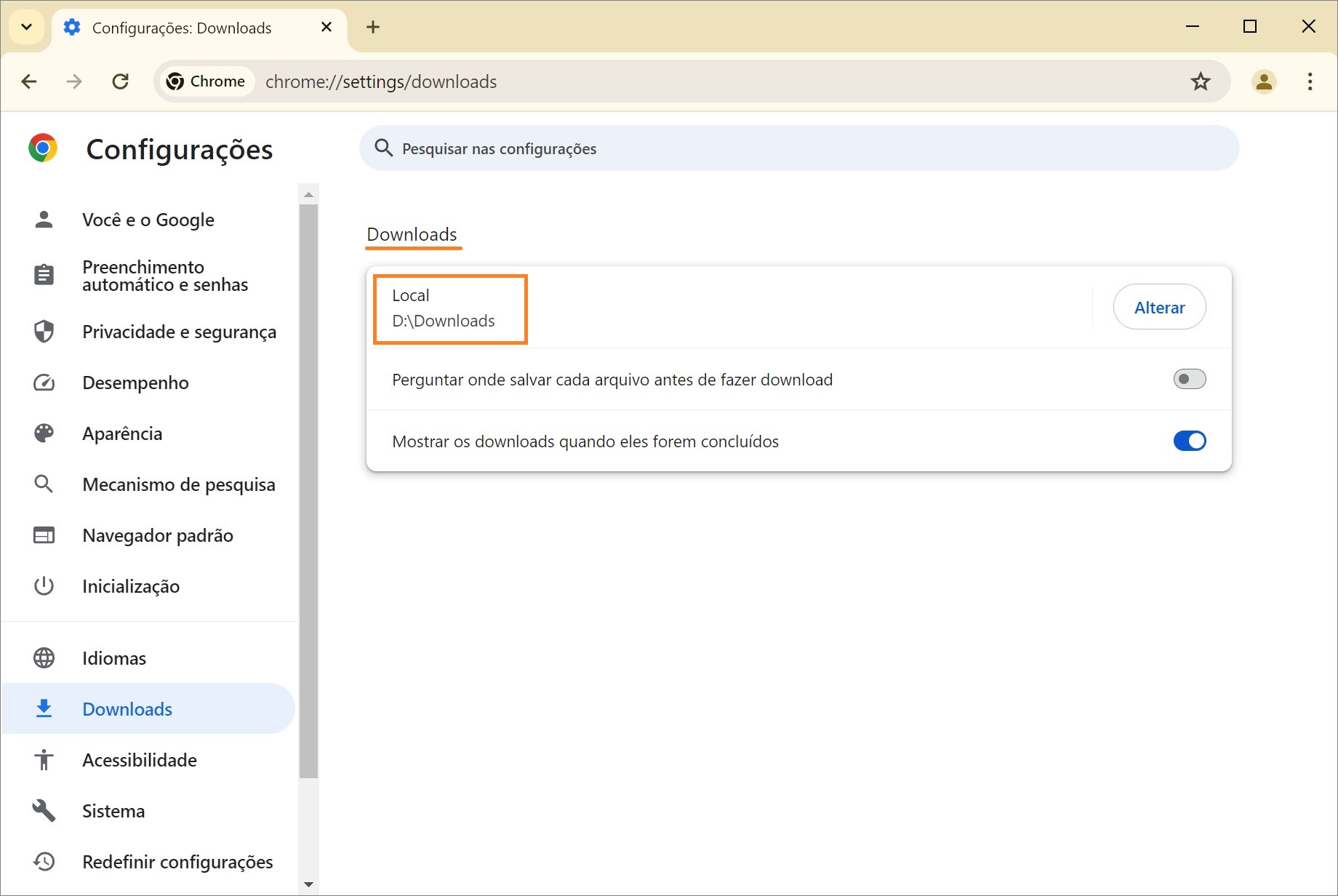
Se quiser selecionar uma pasta para cada arquivo salvo, você pode fazer isso ativando a opção Perguntar onde salvar cada arquivo antes de fazer download na seção Downloads
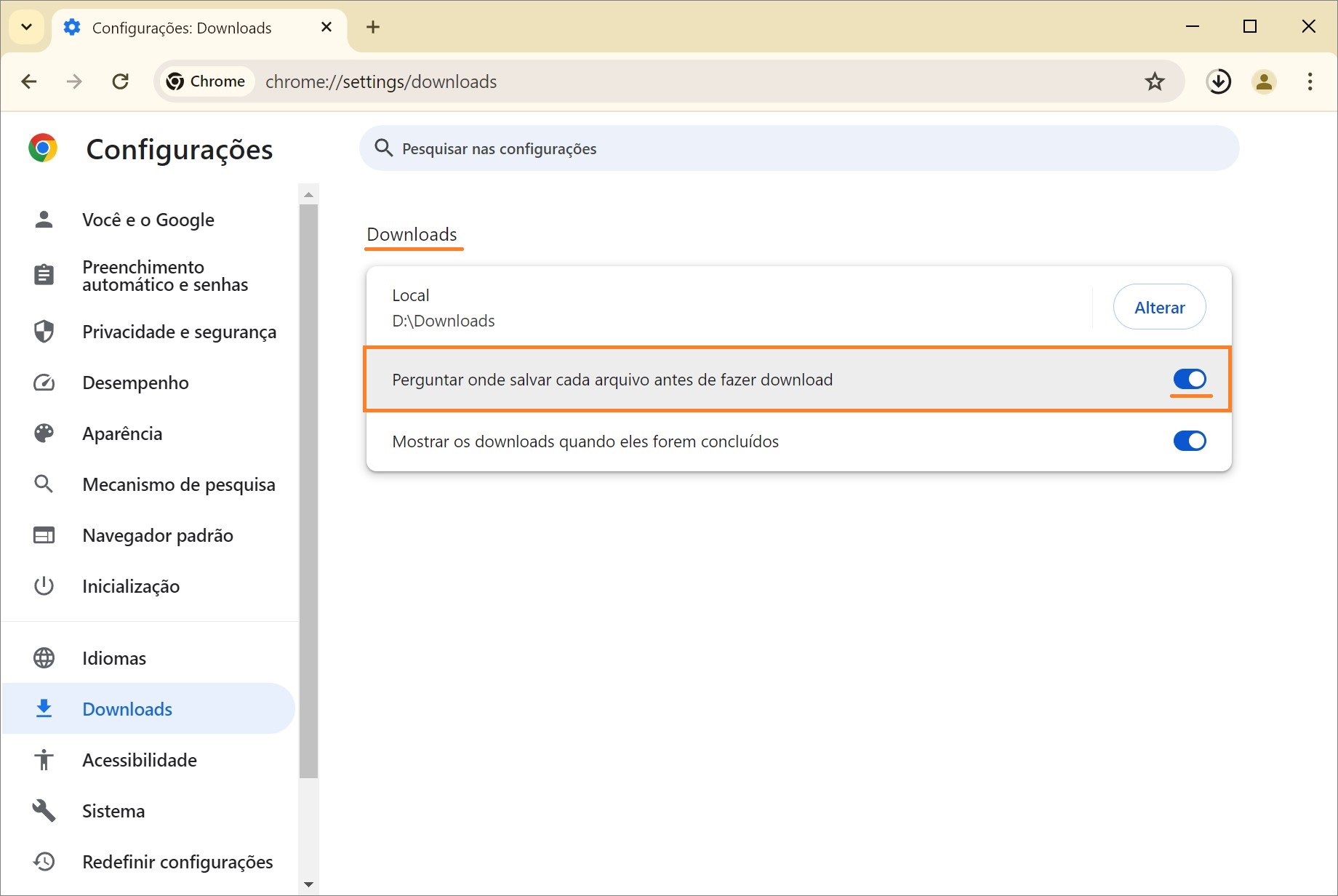
Agora, sempre que fizer download de arquivos, você será solicitado a salvar o arquivo na forma de uma janela Salvar, na qual poderá selecionar a pasta desejada para salvar o arquivo e alterar o nome do arquivo, se necessário.
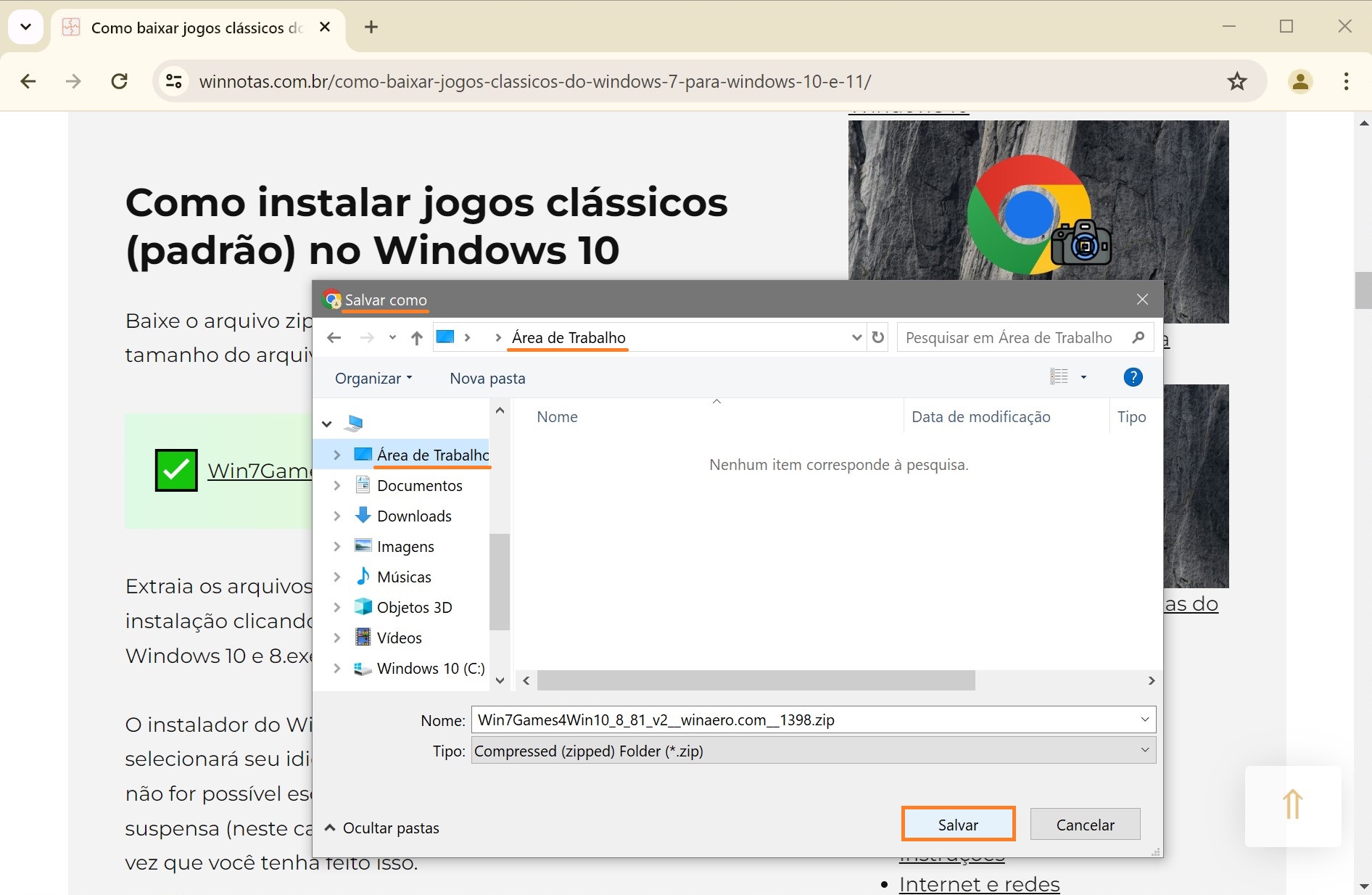
Usando as etapas discutidas acima, você pode alterar facilmente a pasta para download de arquivos no navegador Google Chrome.